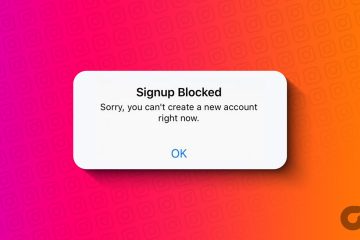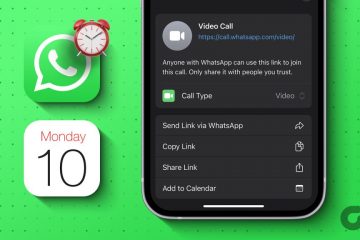Es lässt sich nicht leugnen, dass Mobiltelefone unser Leben einfacher gemacht haben. Aber mit großer Macht geht auch große Verantwortung einher. Und diese Verantwortung scheint hauptsächlich darin zu bestehen, mit den endlosen Benachrichtigungen zu jonglieren, die Sie auf Ihrem Telefon erhalten. Aber gibt es eine Möglichkeit, diese Benachrichtigungen und andere Ablenkungen auf Android stummzuschalten? Ja, das und noch mehr können Sie tun, indem Sie „Bitte nicht stören“ auf Ihrem Android-Gerät aktivieren. Lesen Sie weiter, um zu erfahren, wie es geht.
Während die Aktivierung von „Bitte nicht stören“ auf Android alle Benachrichtigungen blockiert, können Sie je nach Bedarf einige Ausnahmen erstellen. Dadurch wird DND automatisch aktiviert und es können sogar einige ausgewählte Anrufe und Benachrichtigungen durchgestellt werden. Schauen wir uns also an, wie Sie DND auf einem Android-Telefon aktivieren und verwalten.
Hinweis: Wir verwenden zu Demonstrationszwecken ein ASUS-Gerät. Die Schritte zum Aktivieren von DND können je nach Android-OEM unterschiedlich sein.
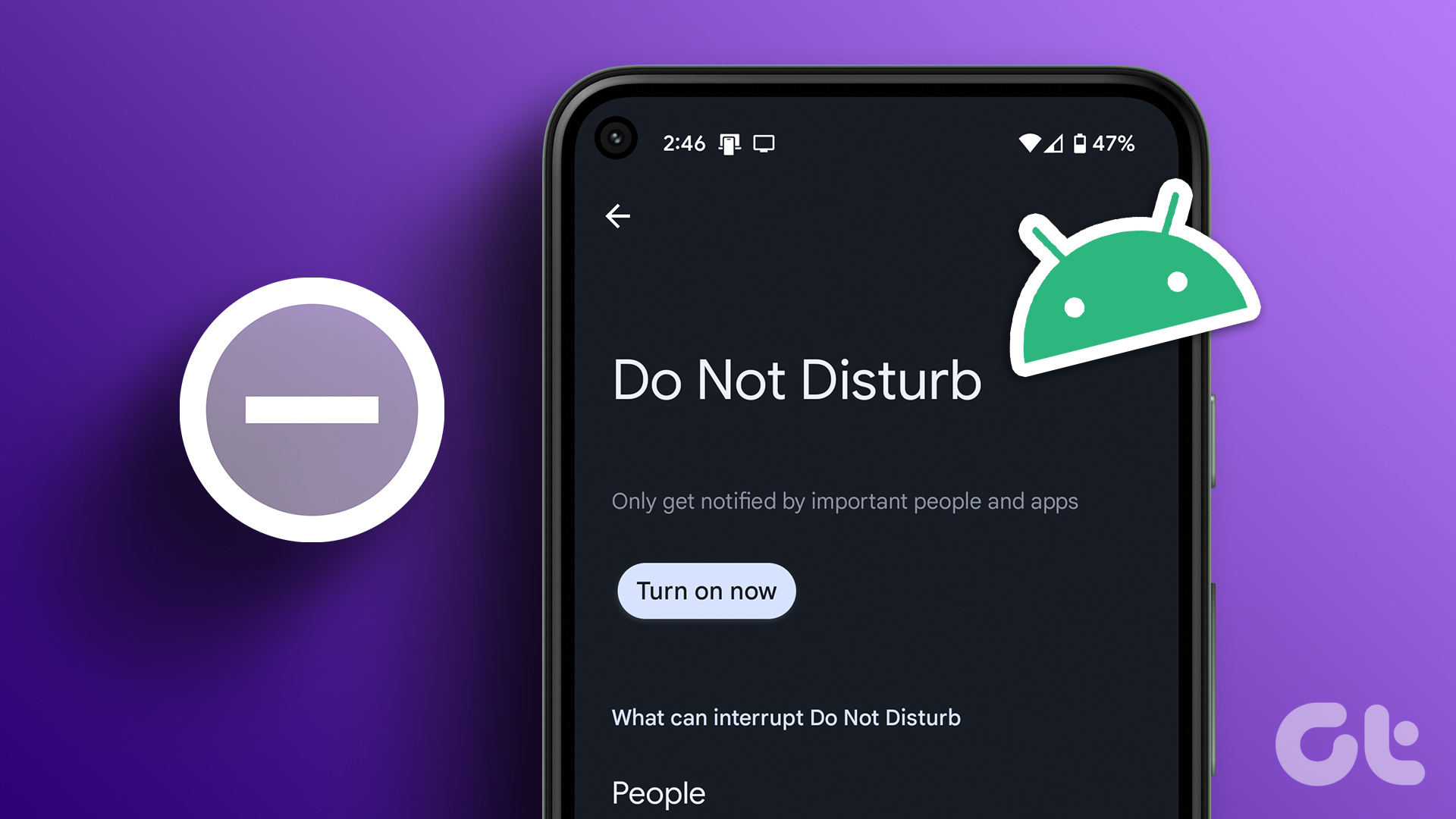
Was passiert, wenn auf Ihrem Android-Telefon die Funktion „Bitte nicht stören“ eingeschaltet ist
Bevor wir mit der Aktivierung der Funktion „Bitte nicht stören“ auf Ihrem Android-Gerät beginnen, werfen wir einen kurzen Blick auf die Funktion „Bitte nicht stören“. Die Funktion „Stören“ funktioniert, wenn sie auf Android aktiviert ist.
Wenn Sie „DND“ aktivieren, werden alle eingehenden Anrufe blockiert und direkt an die Voicemail weitergeleitet. Ihr Gerät blockiert möglicherweise auch Kalenderereignisbenachrichtigungen, wenn DND aktiviert ist. Auf bestimmten Geräten klingelt der Wecker möglicherweise immer noch, obwohl DND aktiviert ist. DND wird nur dann automatisch deaktiviert, wenn eine Dauer oder ein Zeitplan festgelegt ist. In der Benachrichtigungsleiste und Menüleiste von Android wird ein DND-Symbol angezeigt, um Sie darüber zu informieren, dass DND aktiviert ist.
Da wir nun eine bessere Vorstellung davon haben, wie DND funktioniert, schauen wir uns an, wie man es auf einem Android-Gerät aktiviert.
So aktivieren Sie „Bitte nicht stören“ auf Android
Das Aktivieren von „Bitte nicht stören“ auf Android ist so einfach wie das Tippen auf ein Symbol. Um auf dieses Symbol zuzugreifen, müssen Sie jedoch das Menü „Einstellungen“ und „Schnelleinstellungen“ Ihres Android-Geräts verwenden. Befolgen Sie dazu die folgenden Schritte.
Stellen Sie das Telefon in den Einstellungen auf „Nicht stören“ ein
Schritt 1: Öffnen Sie die Einstellungen auf Ihrem Android-Gerät.
Schritt 2: Scrollen Sie nach unten und tippen Sie auf Ton.
Schritt 3: Tippen Sie hier auf „Bitte nicht stören“.
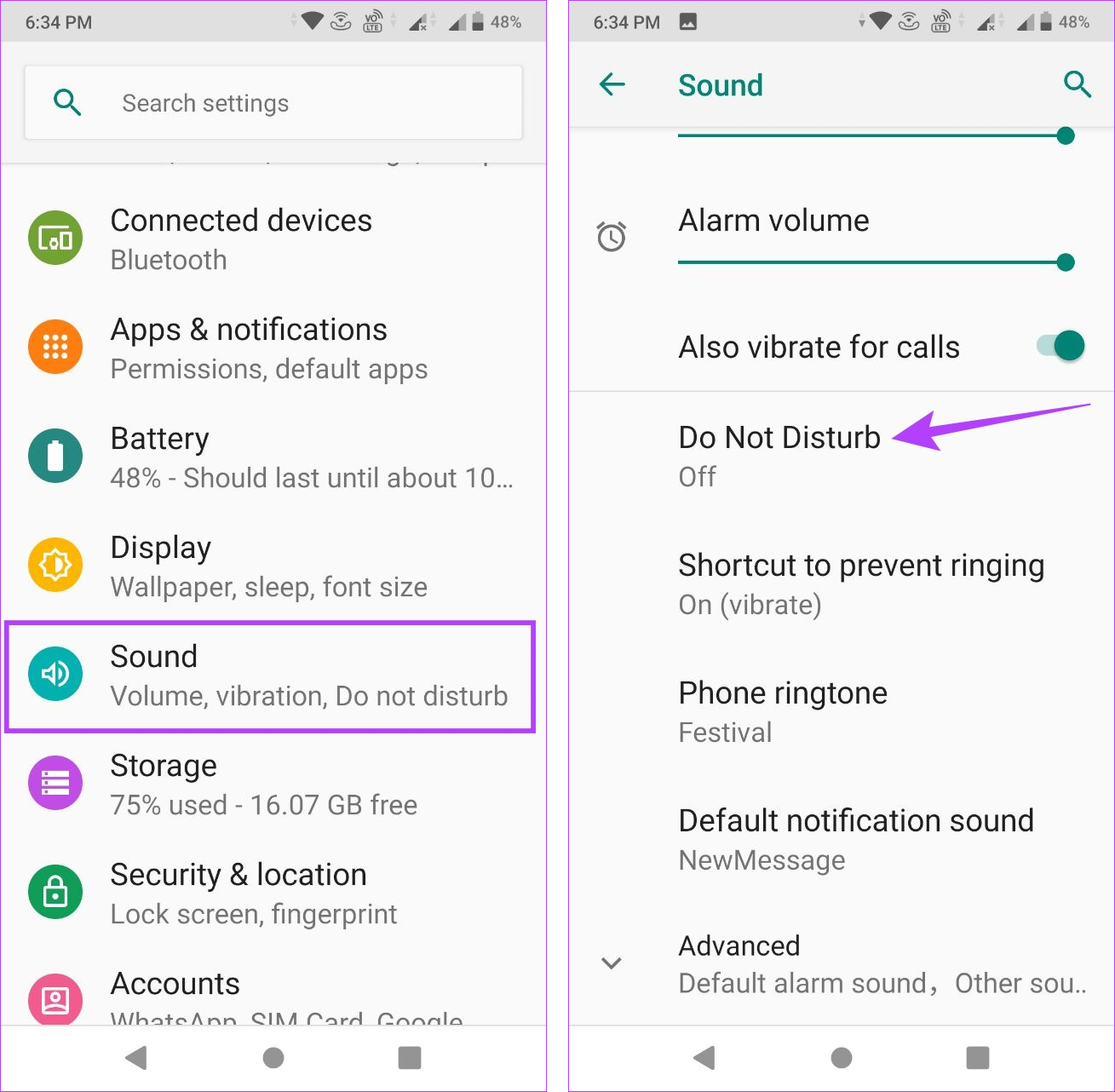
Schritt 4: Tippen Sie dann auf „Jetzt einschalten“.
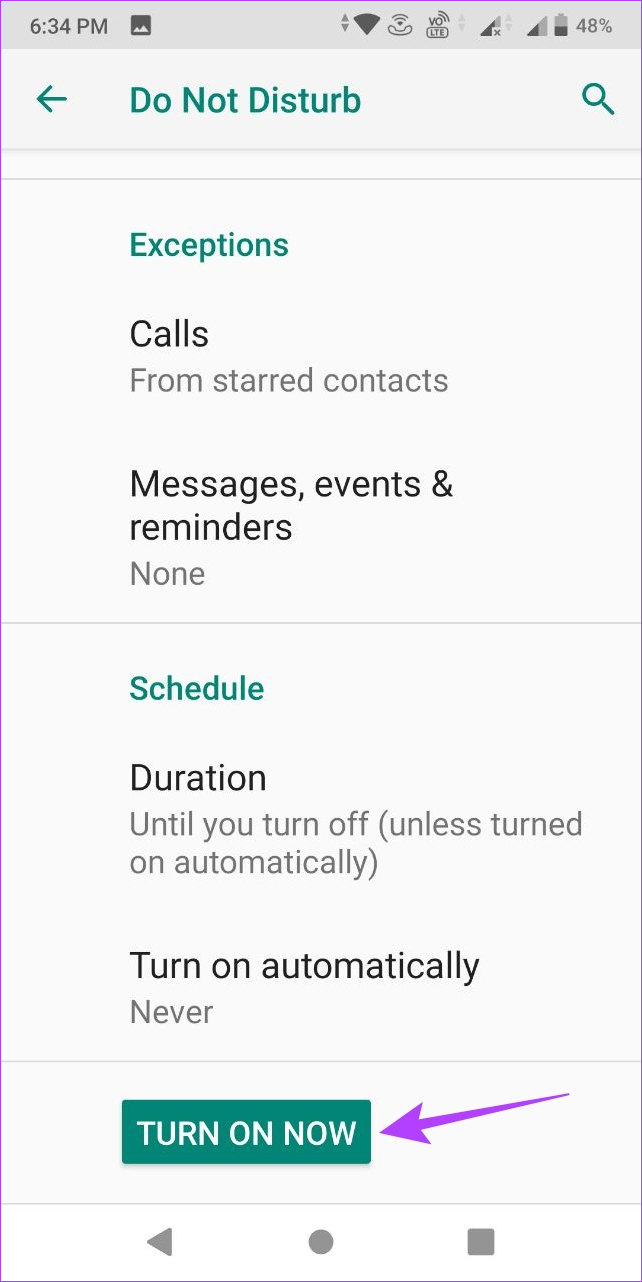
Dadurch wird Ihr Telefon sofort auf DND geschaltet. Wenn Sie möchten, können Sie auch sofort auf „Jetzt ausschalten“ tippen, um „Bitte nicht stören“ auf Ihrem Android-Gerät zu deaktivieren.
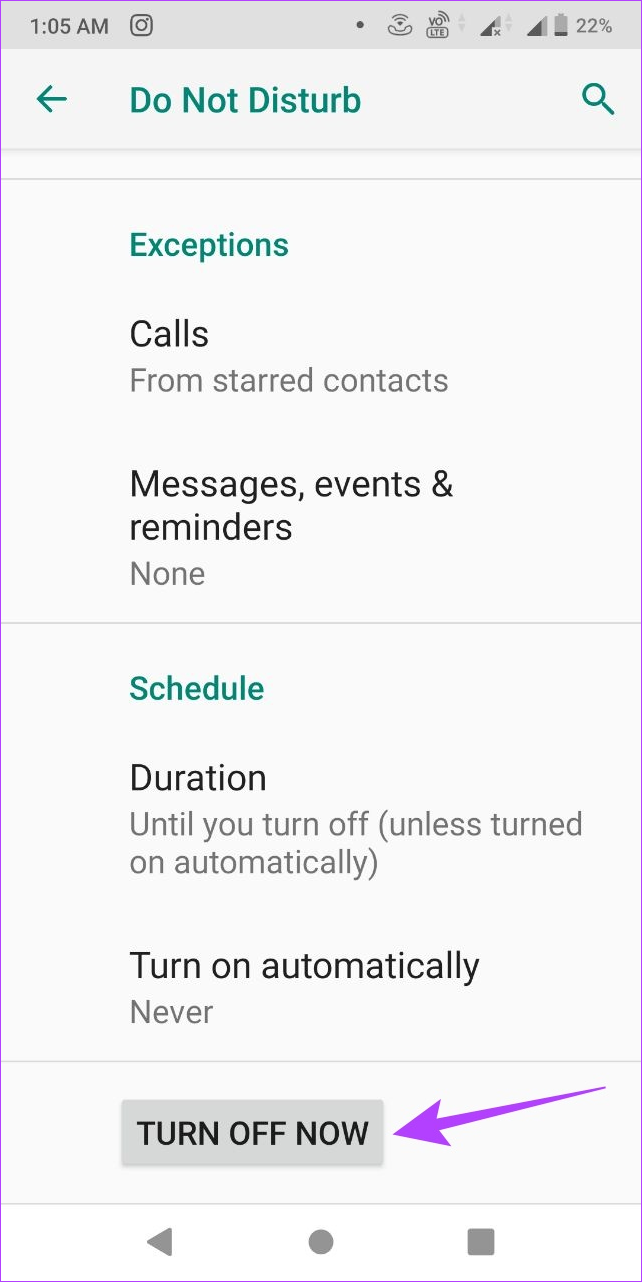
Nicht stören über die Schnelleinstellungen einrichten
Schritt 1: Ziehen Sie vom oberen Bildschirmrand aus mit Ihrem Finger das Menü „Schnelleinstellungen“ herunter.
Tipp: Bearbeiten Sie die Android-Schnelleinstellungen Einstellungsfeld, wenn die Kachel „Bitte nicht stören“ in den Optionen nicht angezeigt wird.
Schritt 2: Tippen Sie hier auf „Bitte nicht stören“.
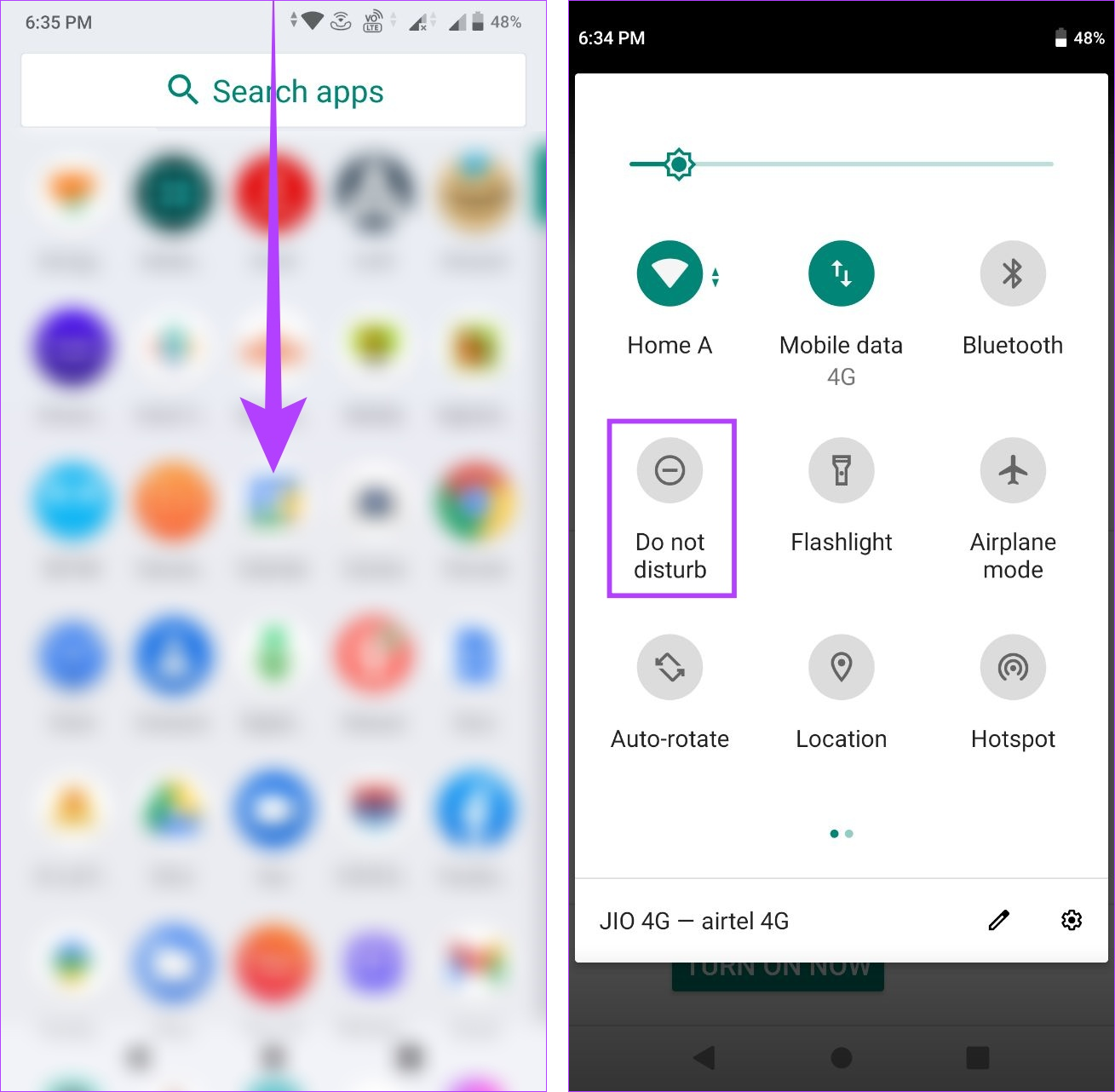
Wenn Sie nun „Bitte nicht stören“ auf Android deaktivieren möchten, tippen Sie einfach erneut auf die Kachel.
So passen Sie „Bitte nicht stören“ auf Android an
Während Sie Do Das Ein-und Ausschalten von „Nicht stören“ ist einfach. Manchmal vergisst man jedoch, den Modus „Keine Unterbrechung“ auszuschalten. In diesem Fall können Sie wichtige Anrufe und Erinnerungen verpassen, da DND diese auf Android blockiert. Um dies zu verhindern, können Sie „DND“ für einen bestimmten Zeitraum aktivieren und anschließend automatisch deaktivieren. So geht’s.
Schritt 1: Öffnen Sie die Einstellungen und tippen Sie auf „Ton“.
Schritt 2: Tippen Sie dann auf auf „Bitte nicht stören“.
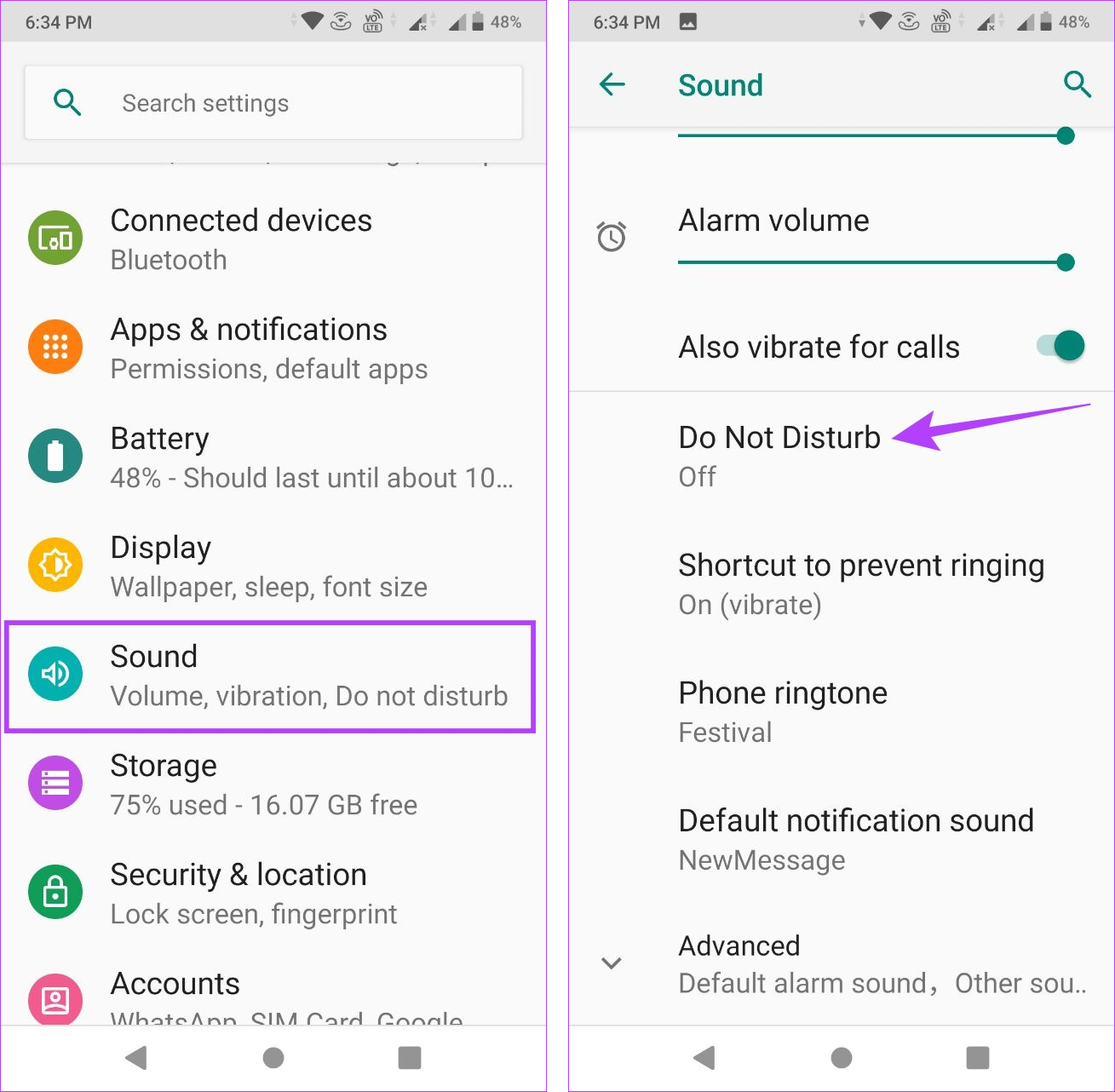
Schritt 3: Scrollen Sie nach unten und tippen Sie auf Dauer.
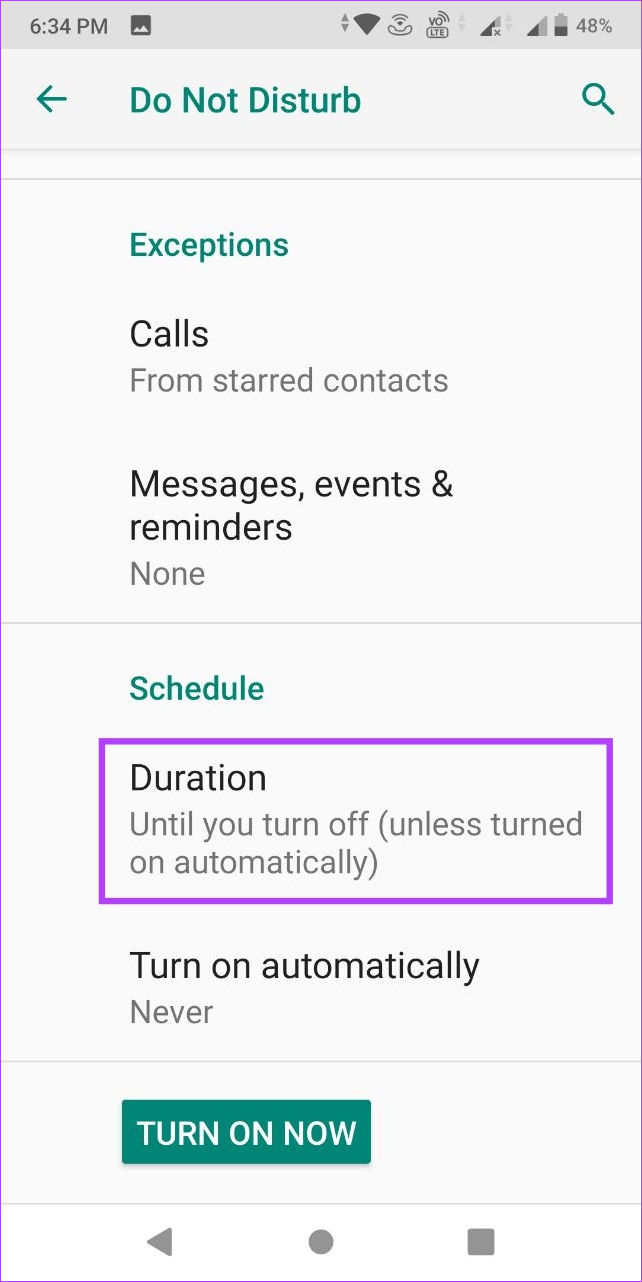
Schritt 4: Wählen Sie zunächst die Option „Dauer“ aus.
Schritt 5: Passen Sie dann mit den Tasten „–“ und „+“ die DND-Dauer an. Bitte beachten Sie, dass die Dauer in Stunden angegeben wird.
Schritt 6: Wenn Sie fertig sind, tippen Sie auf OK.
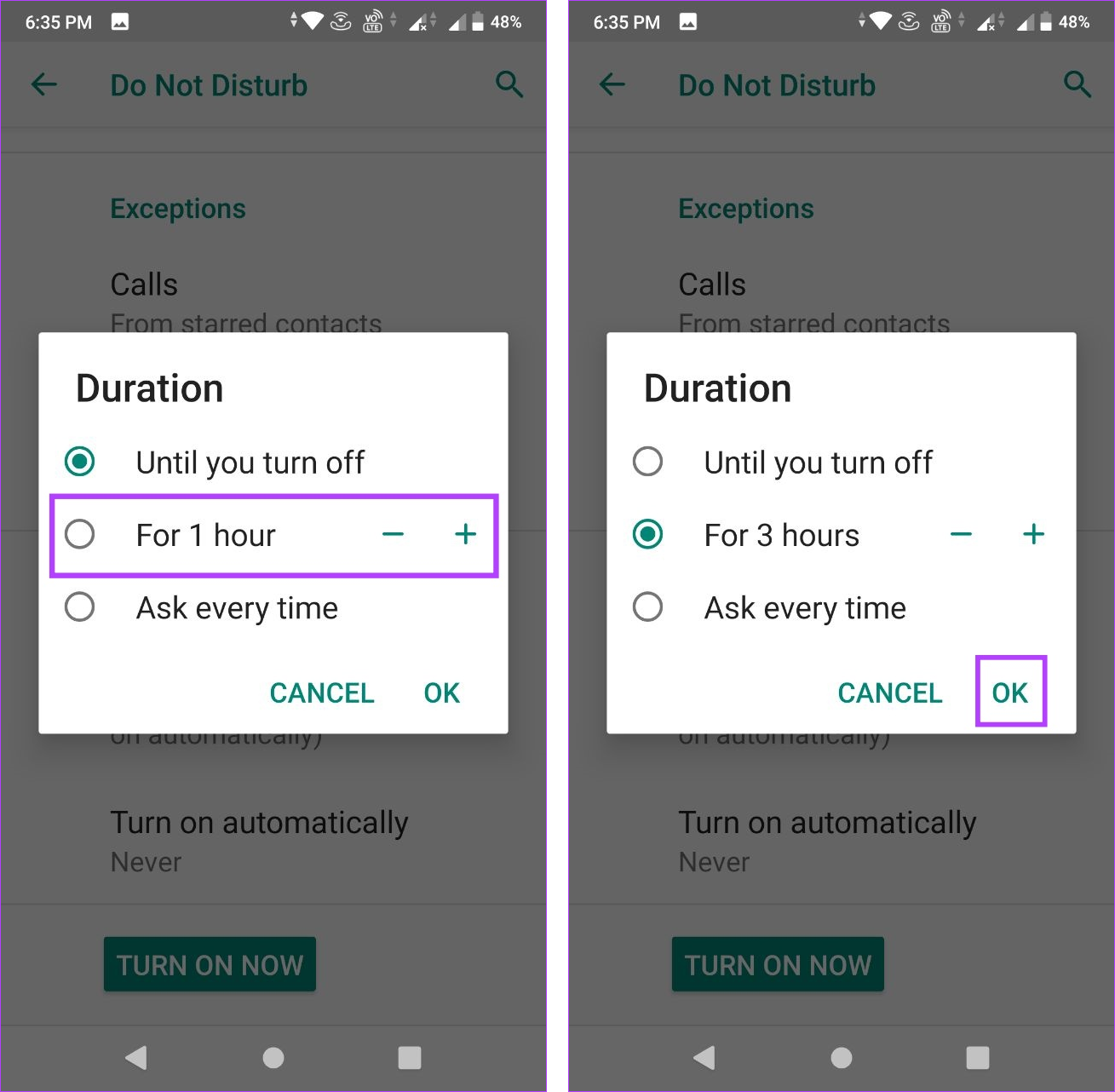
Dadurch wird das Android entsprechend geändert Einstellungen für „Bitte nicht stören“ und Festlegen von DND für den ausgewählten Zeitraum.
So fügen Sie DND-Ausnahmen auf Android hinzu
Sobald die Funktion „Nicht stören“ aktiviert ist, werden alle eingehenden Anrufe blockiert , Ereignisbenachrichtigungen und Erinnerungen. Es sind jedoch Bestimmungen verfügbar, die es Ihnen ermöglichen, mithilfe der „Bitte nicht stören“-Einstellungen eine Ausnahme hinzuzufügen. So geht’s.
Schritt 1: Öffnen Sie die Einstellungen.
Schritt 2: Tippen Sie hier auf Ton.
Schritt 3: Tippen Sie dann auf „Nicht stören“.
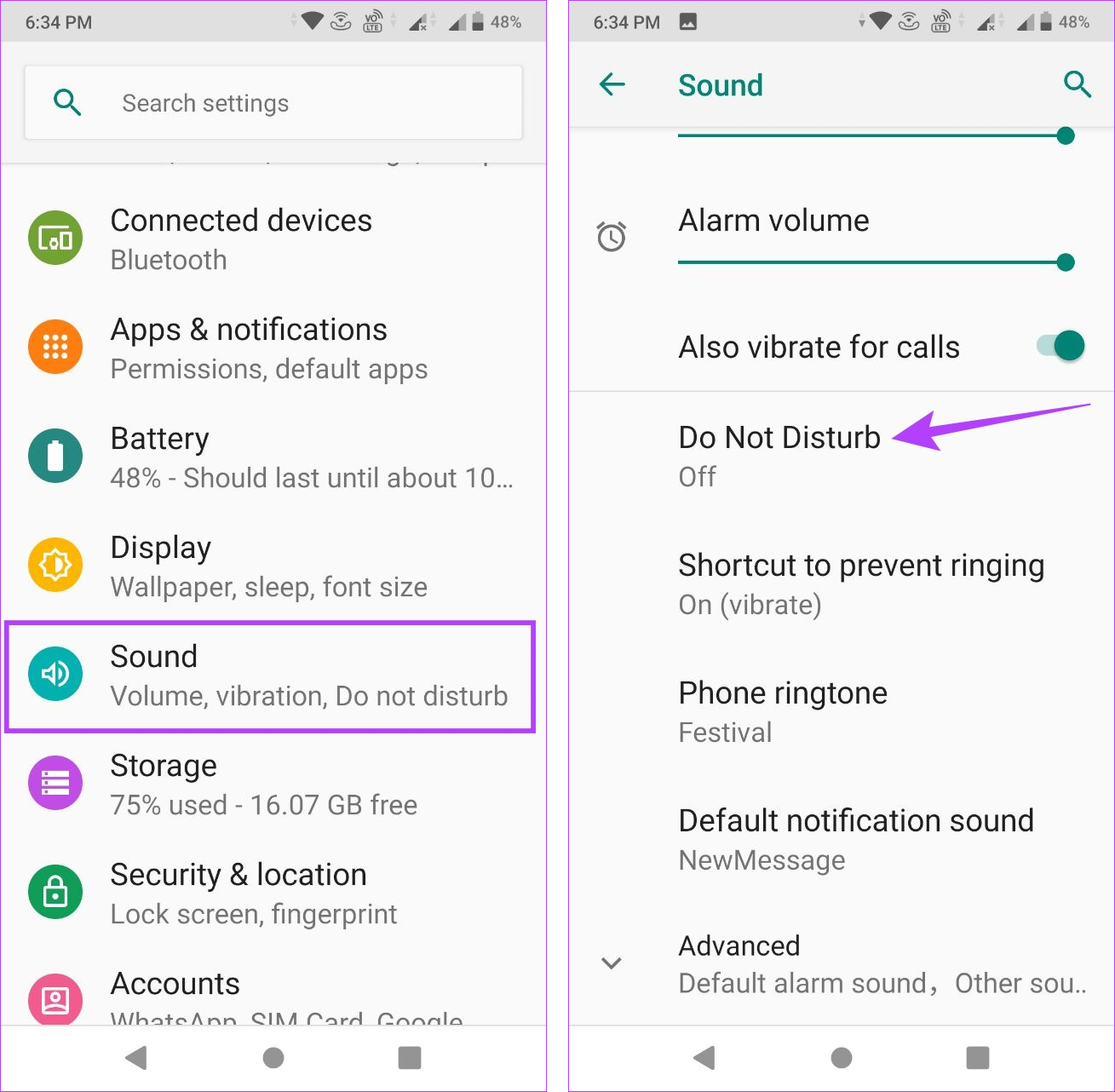
Schritt 4: Gehen Sie zunächst zum Abschnitt „Verhalten“ und Tippen Sie auf „Ton & Vibration“ und „Benachrichtigungsoptionen“, um die Verhaltenseinstellungen für DND anzupassen.
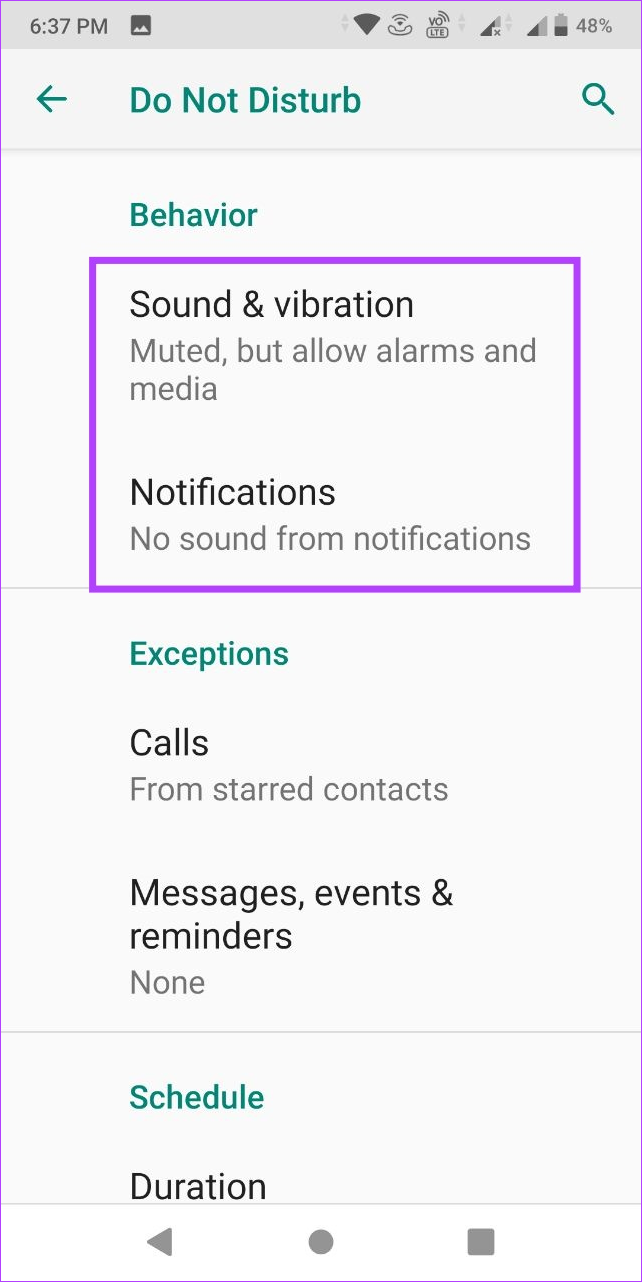
Schritt 5: Scrollen Sie dann nach unten zu Ausnahmen und tippen Sie auf Anrufe. Dadurch wird sichergestellt, dass DND Anrufe für die ausgenommenen Nummern nicht blockiert.
Schritt 6: Hier können Sie Kontakte hinzufügen, um Anrufe zuzulassen, Anrufe von markierten Kontakten zu ermöglichen und sogar Lassen Sie Anrufe durchbrechen, wenn es sich um einen wiederholten Anrufer handelt.
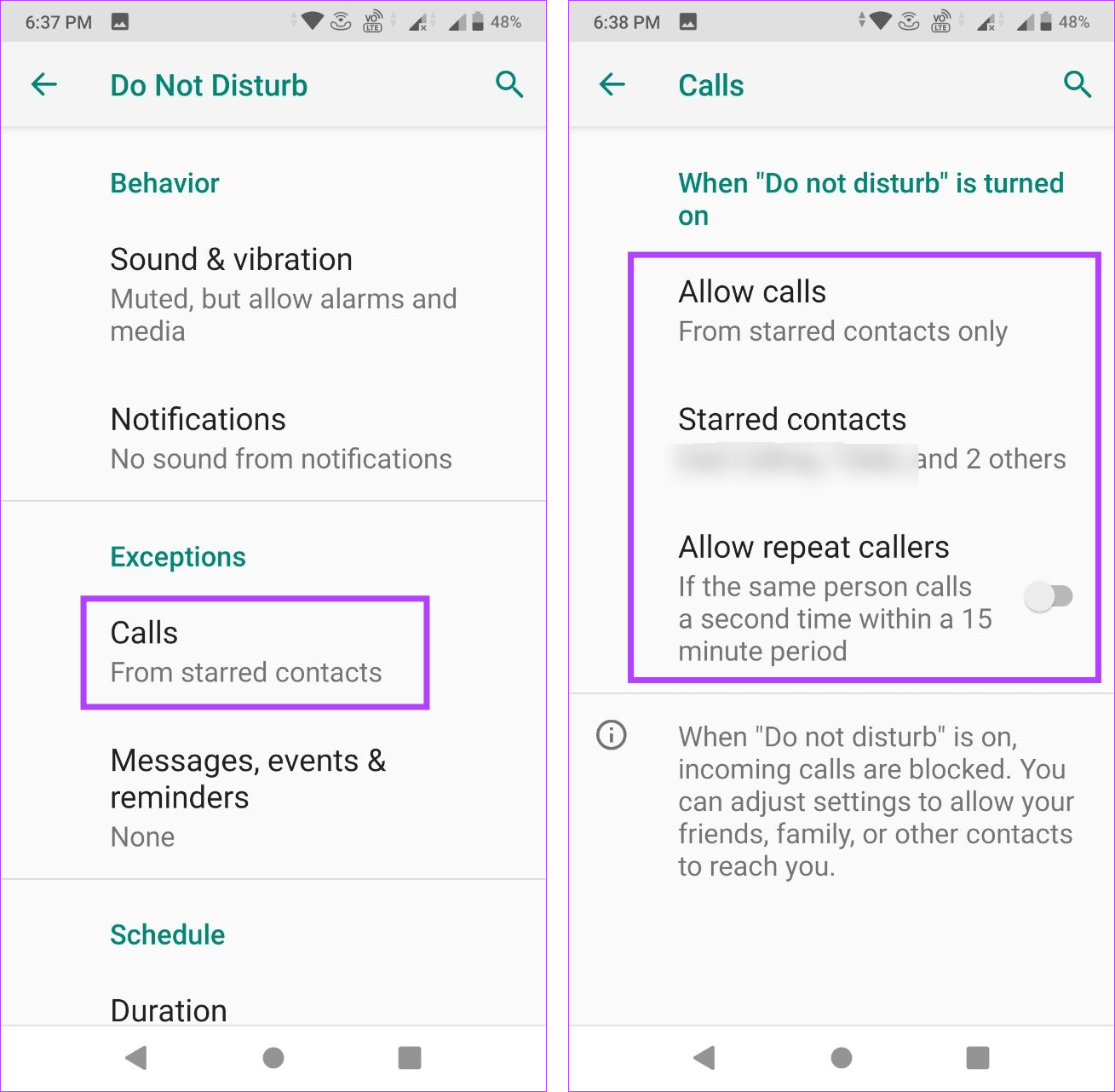
Schritt 7: Darüber hinaus können Sie auch eine Ausnahme für Nachrichten und Erinnerungen festlegen. Gehen Sie dazu zurück zur Seite „Bitte nicht stören“-Einstellungen.
Schritt 8: Tippen Sie hier auf „Nachrichten, Ereignisse und Erinnerungen“.
Schritt 9: Verwenden Sie nun die Einstellungen, um Ausnahmen festzulegen und zuzulassen, dass bestimmte Nachrichten, Erinnerungen und Ereignisbenachrichtigungen angezeigt werden, auch wenn „DND“ aktiviert ist.
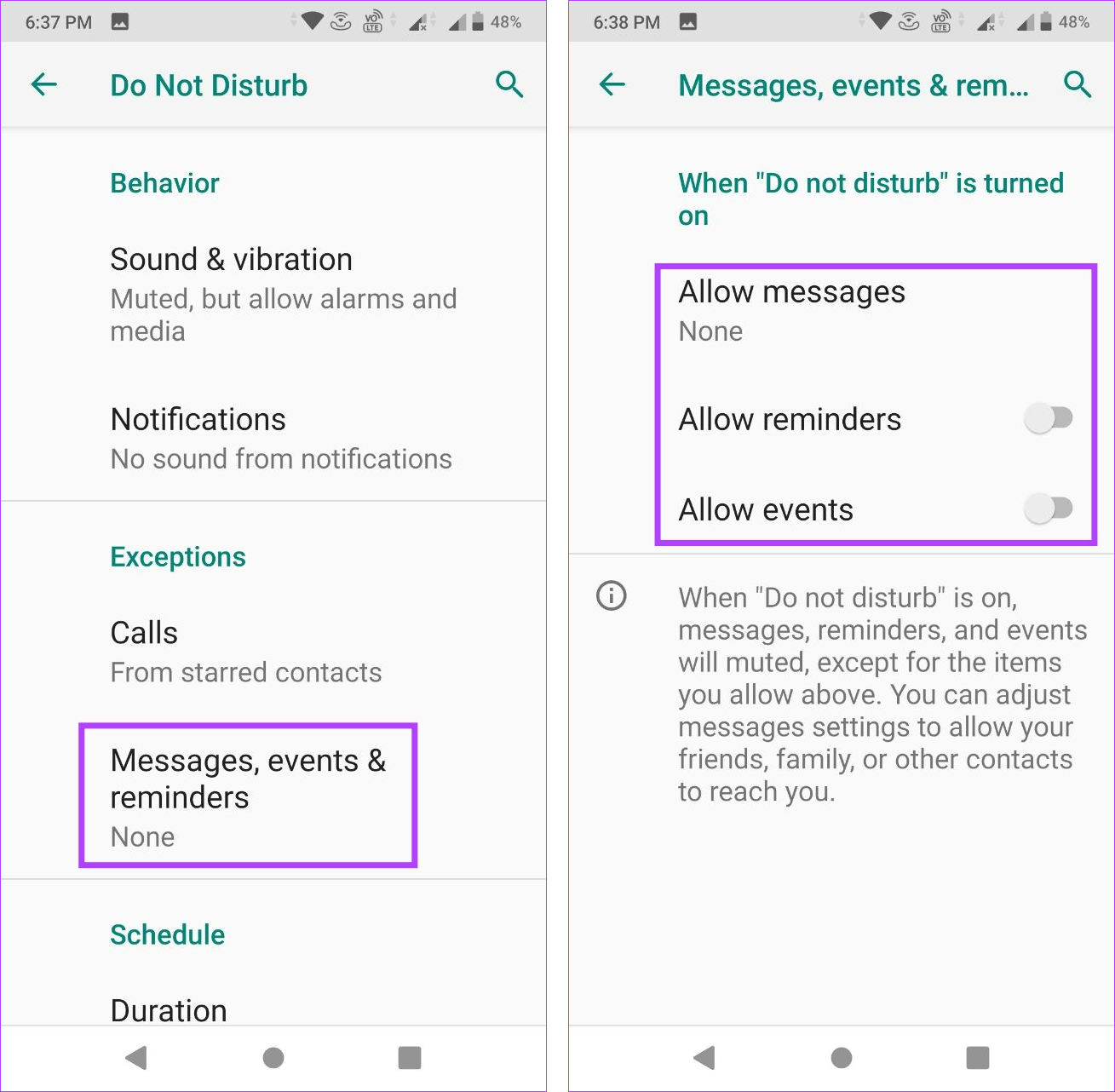
Dadurch wird sichergestellt, dass Sie nie einen wichtigen Anruf oder eine wichtige Benachrichtigung verpassen, selbst wenn Ihr Gerät auf „Nicht stören“ eingestellt ist.
So planen Sie „Bitte nicht stören“ auf Android
Das Einrichten eines Zeitplans für die Aktivierung von DND auf Android hilft, den Prozess zu automatisieren. Auf diese Weise schaltet sich DND nur zu bestimmten Zeiten und mit den eingestellten Spezifikationen ein. Dies ist besonders hilfreich, wenn Sie zu festgelegten Zeiten arbeiten oder schlafen und möchten, dass DND häufig aktiviert wird. Sie haben auch die Möglichkeit, benutzerdefinierte DND-Zeitpläne zu erstellen, die Ihren Anforderungen besser entsprechen. Befolgen Sie dazu die folgenden Schritte.
Schritt 1: Öffnen Sie das Einstellungsmenü und tippen Sie auf Ton.
Schritt 2: Tippen Sie hier auf „Nicht stören“.
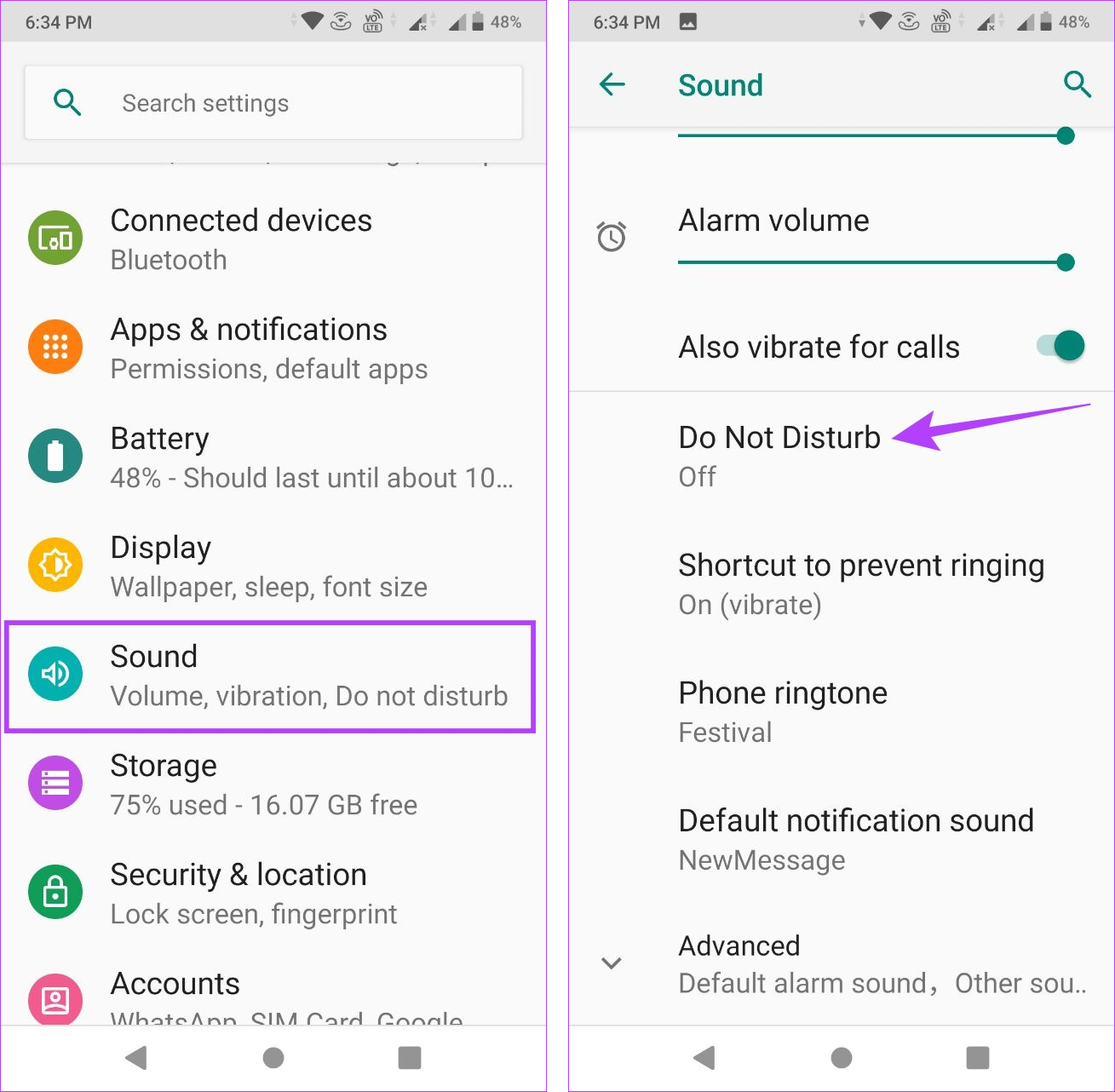
Schritt 3: Scrollen Sie nun nach unten zum Abschnitt „Zeitplan“ und tippen Sie auf „Automatisch einschalten“.
Schritt 4: Hier können Sie einen der voreingestellten Zeitpläne verwenden. Tippen Sie dazu auf den Zeitplan, den Sie aktivieren möchten.
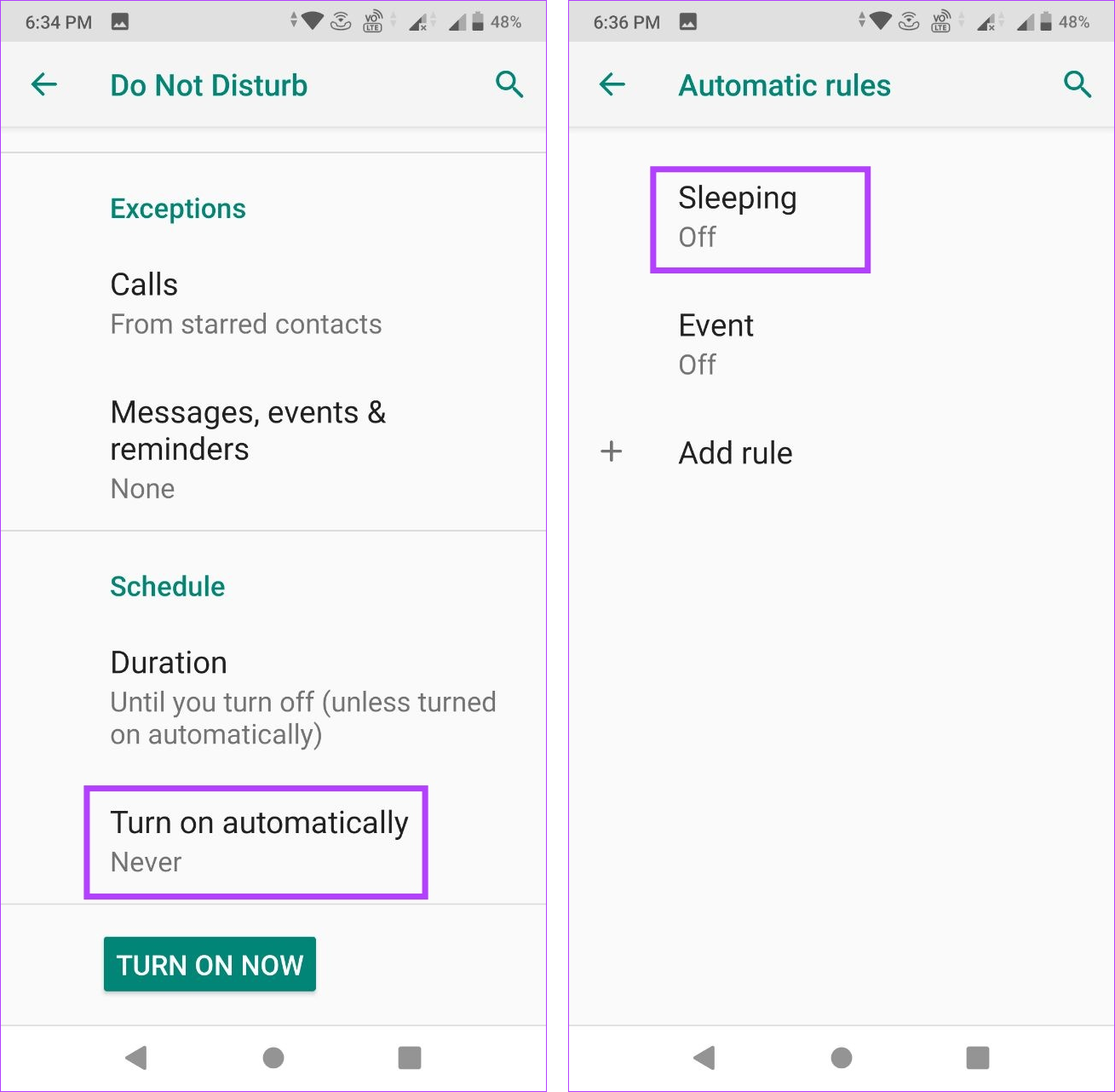
Schritt 5: Aktivieren Sie dann den Schalter für „Regel verwenden“.
Schritt 6: Nach der Aktivierung können Sie nun die Tage, die Startzeit und die Endzeit für DND in diesem Zeitplan festlegen.
Schritt 7: Darüber hinaus können Sie auch die Option „Alarm kann die Endzeit überschreiben“ aktivieren, um sicherzustellen, dass Sie keinen Alarm verpassen. Bei bestimmten Geräten kann es jedoch vorkommen, dass der Alarm ertönt, unabhängig davon, ob DND aktiviert ist.
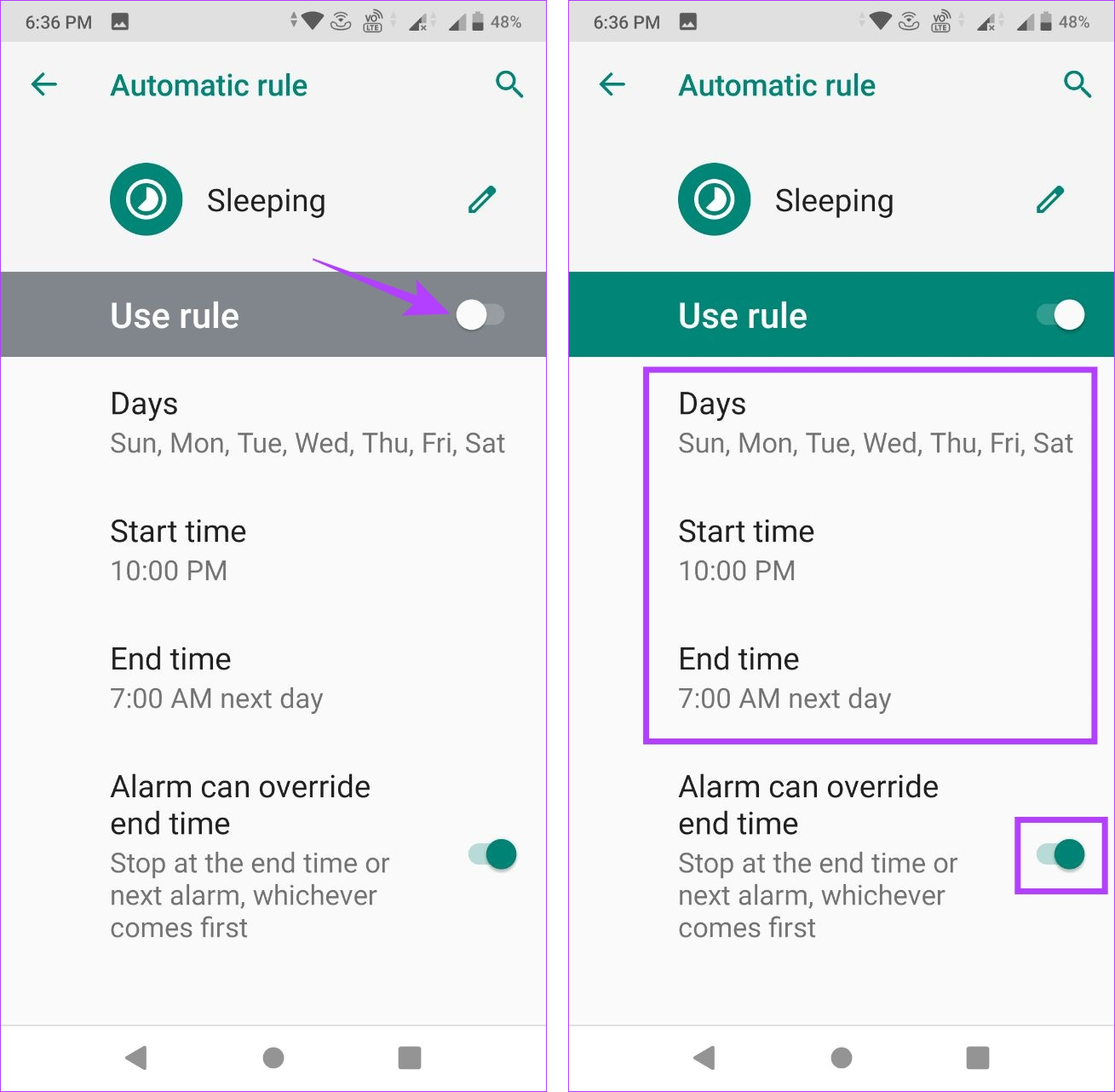
Bitte nicht stören wird jetzt automatisch entsprechend dem im Zeitplan festgelegten Datum und der Uhrzeit aktiviert.
Erstellen Sie einen benutzerdefinierten DND-Zeitplan auf Android
Wenn Sie die verfügbaren Zeitplanoptionen nicht verwenden möchten, können Sie auch einen benutzerdefinierten Zeitplan erstellen. So geht’s.
Schritt 1: Wählen Sie auf der Seite „Bitte nicht stören“ die Option „Automatisch einschalten“.
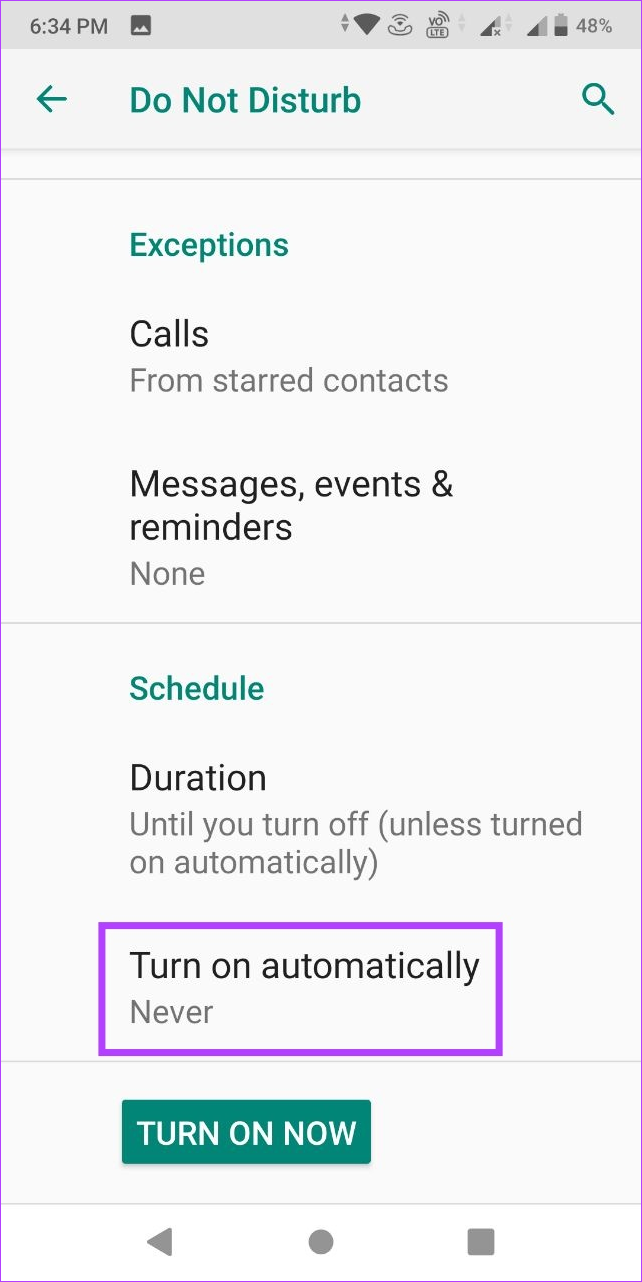
Schritt 2: Tippen Sie hier auf Regel hinzufügen.
Schritt 3: Benennen Sie dann die Regel und tippen Sie auf HINZUFÜGEN.
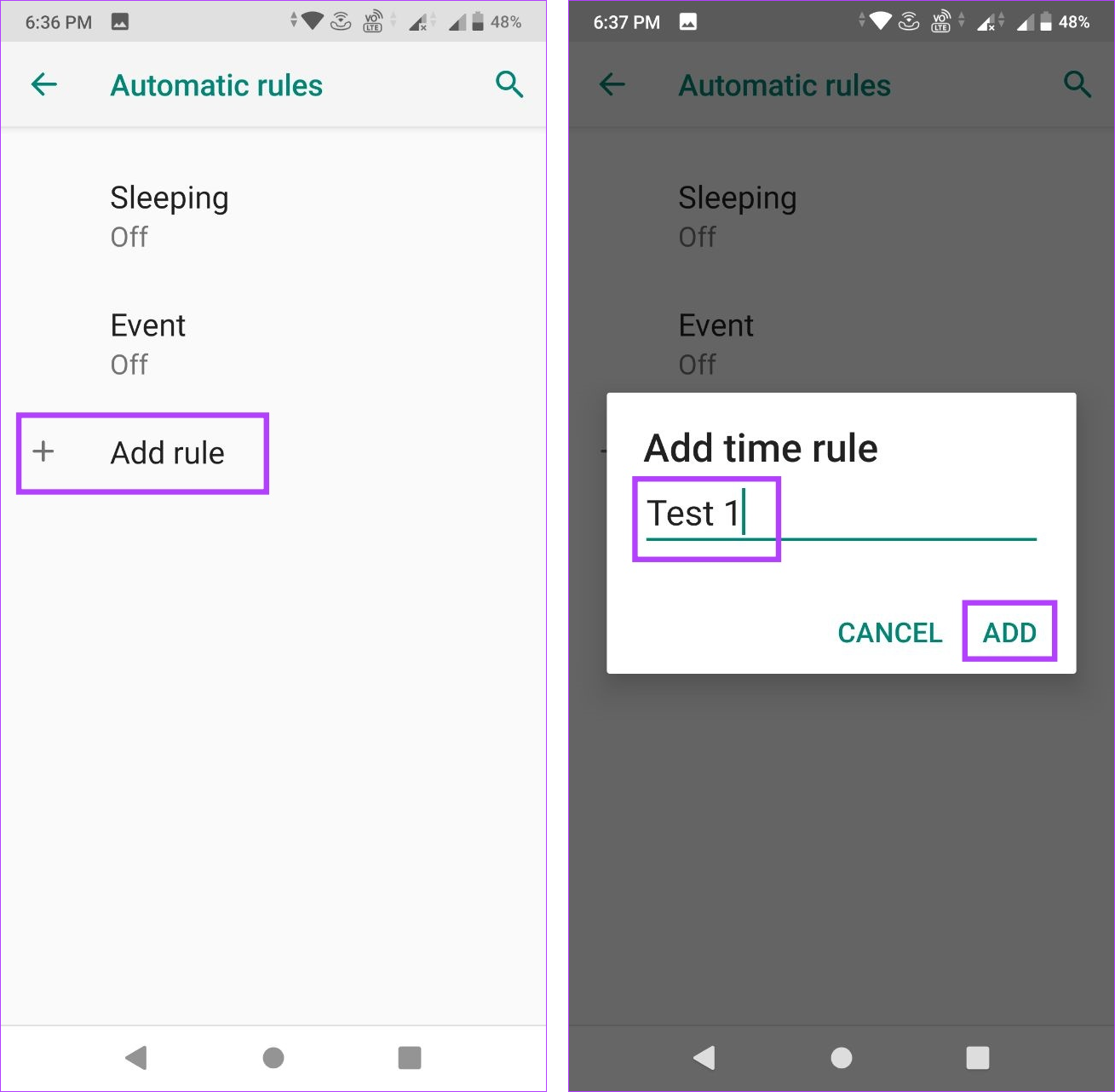
Schritt 4: Verwenden Sie nun die Einstellungen, um die Tage, die Startzeit und die Endzeit für DND festzulegen.
Schritt 5: Aktivieren Sie den Schalter „Alarm kann die Endzeit überschreiben“, wenn Sie möchten, dass Alarme die DND-Funktion durchbrechen. Unabhängig davon, ob diese Einstellung aktiviert ist, kann es jedoch dennoch zu Alarmausfällen kommen.
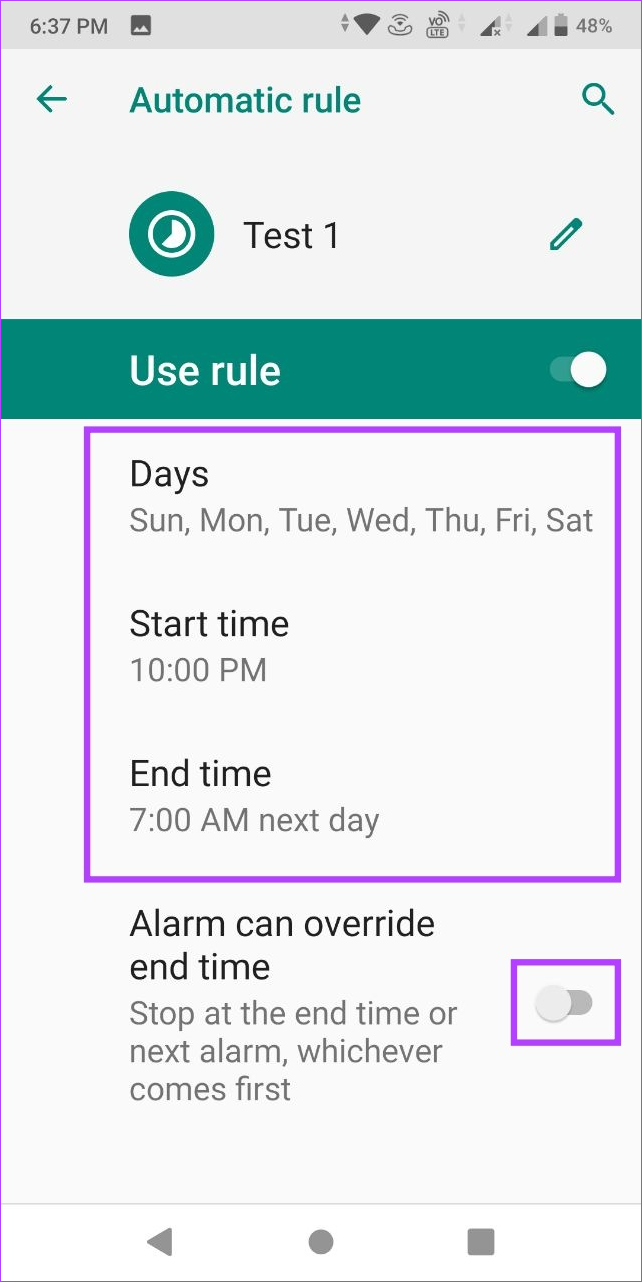
Jetzt wird der neue Zeitplan festgelegt und DND wird zu den festgelegten Zeiten und Tagen automatisch aktiviert.
FAQs zur Verwendung von „Bitte nicht stören“ auf Android
1. Kann ich mein Telefon weiterhin verwenden, wenn DND aktiviert ist?
Ja, Sie können Ihr Telefon weiterhin verwenden, wenn DND aktiviert ist. Bestimmte Funktionen wie Benachrichtigungen und Anrufe können jedoch eingeschränkt sein.
2. Was tun, wenn „Bitte nicht stören“ sich auf Android nicht ausschalten lässt?
Wenn Sie sehen, dass „Bitte nicht stören“ auf Ihrem Android-Gerät unaufgefordert aktiviert wird, überprüfen Sie zunächst, ob kein DND-Zeitplan festgelegt wurde. Sie können auch überprüfen, ob der Schlafenszeitmodus aktiviert ist, und ihn gegebenenfalls deaktivieren. Weitere Korrekturen finden Sie in unserem Artikel zur Behebung des automatischen Einschaltens von „Bitte nicht stören“ auf Android.
Einstellen von „Bitte nicht stören“ auf Android
Das sind also alle Möglichkeiten, wie Sie „Bitte nicht stören“ aktivieren können Verwalten Sie „Bitte nicht stören“ auf Android. Wenn Sie außerdem ein Samsung Galaxy-Gerät verwenden und DND nicht mehr benötigen, können Sie auch unsere Anleitung zum Deaktivieren von DND auf Samsung-Telefonen lesen.